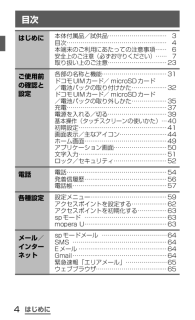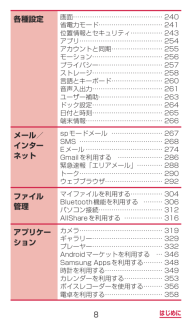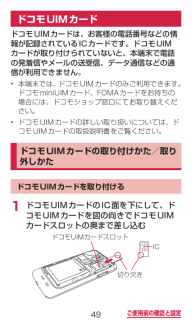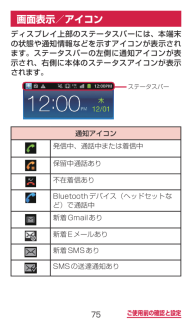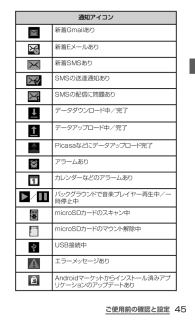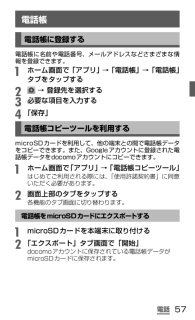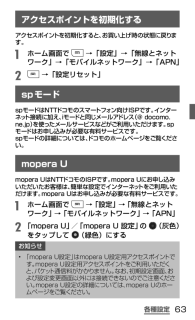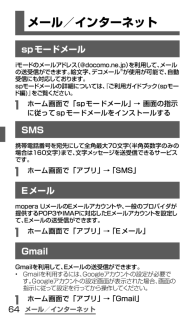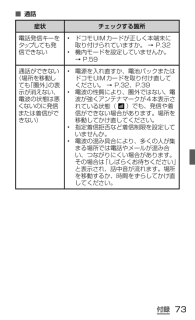Q&A
取扱説明書・マニュアル (文書検索対応分のみ)
"メール"18 件の検索結果
"メール"82 件の検索結果
全般
質問者が納得GALAXY S2にしては電池の消費が多いかもしれません。
この端末はバッテリー容量が1850mAhです。
バッテリーの容量が1500mAhの端末(SO-05D)でも夜9時まで使って約40%ぐらいバッテリーが残っているぐらいですから。
節電アプリは自分は使ってないのでよくわかりませんが、端末の設定だけで変わることがあります。
まず、画面の明るさを最小にします。自動同期やGPS、Bluetooth、画面の自動回転は切ってください。あと、Wi-Fiが使えるなら、できるだけ使ってください。
あと、3Gデータ通信...
4491日前view106
全般
質問者が納得HTC EVO 3DかGalaxy S Ⅱ LTEをオススメします。
私は上に挙げた2機種とiPhone 4Sなどさまざまなスマホを持っていますが、やはり次世代高速通信のWiMAXやXiの通信の速さを経験してしまうと、iPhone 4Sのような3G通信のみのスマホなんて使っていられなくなります。
とにかく快適です。
また、Androidスマホは自由度やカスタマイズ性が非常に高いので、自分好みのスマホになります。
HTCとSamsungでしたらアップデートは性能的に限界になるまでサポートしてくれるので、...
5025日前view48
全般
質問者が納得Xiプランはほとんど選択肢がなく、大抵の人が下記のようになるかと。
Sタイプなど、そういう分類はありません。無料通話分もありません。
Xiにねん‥‥780円
(2年縛り、期間内にXi端末への機種変更で同一プラン継続なら解約金はかからない)
Xiパケ・ホーダイ‥‥5,985円
(来年4月末までは4,410円)
SPモード‥‥315円
計 7,080円+(21円/30秒の通話料)-(月々サポート;約1,300円×最大24ヶ月)
これに加えてdocomoへの通話が比較的多い場合は月額700円のXiトーク...
5039日前view59
全般
質問者が納得本体の設定でサウンド→バイブの強さ→タッチ操作バイブをあげてみてください。
私はこれでなりましたよ。
おかげで初期化を3回もしました。
5056日前view166
全般
質問者が納得私,iPhoneを利用しておりまして,本日よりドコモメールの提供がはじまったので設定してみました。
ドコモメールはPCブラウザ(InternetExplorerとか)でも利用できるのですが,そちらではメールの振り分けに利用できる電話帳は「ドコモ電話帳」のみで,Gmailの連絡先は利用できませんでした。
Androidスマートフォンのアプリのことがよくわからなくて恐縮ですが,docomoアカウントにGmailの連絡先をコピーして設定しなければ,振り分け設定がうまくいかないのではないでしょうか。
4305日前view86
全般
質問者が納得「AirDroid」 無料
https://play.google.com/store/apps/details?id=com.sand.airdroid&hl=ja
PCが無線ラン対応・PCのキーボード、マウスを利用できますし、表示さたアドレスとパスワード
で接続は簡単。
4800日前view89
全般
質問者が納得Hotmailの純正アプリでプッシュ受信が可能です。
http://g55.jp/view/654
4667日前view92
全般
質問者が納得まず基本機能の設定をタップ
そこから無線とネットワークでWi-Fi設定をOFFにする
そしてその他をタップ
そしてモバイルネットワークをタップして
データ通信のところをチェックを外して
またチェックを入れる
LTEのところもチェックを入れてチェックを外す
これができたら一度主電源を抜いて
電池パックも一度外して
また差し込んで主電源を入れてみてください。
それでもダメでしたらドコモショップに行ったほうがよさそうですね・・・。
それとアンテナのところにLTEか3Gってでてますか?
GALAXY S II ...
4687日前view155
目次はじめにご使用前の確認と設定電話各種設定メール/ インターネット本体付属品/試供品………………………… 3目次…………………………………………… 4本端末のご利用にあたっての注意事項…… 6安全上のご注意(必ずお守りください) …… 7取り扱い上のご注意…………………………23各部の名称と機能……………………………31ドコモUIMカード/ microSDカード /電池パックの取り付けかた………………32ドコモUIMカード/ microSDカード /電池パックの取り外しかた………………35充電……………………………………………37電源を入れる/切る…………………………39基本操作(タッチスクリーンの使いかた) …40初期設定………………………………………41画面表示/主なアイコン……………………44ホーム画面……………………………………49アプリケーション画面………………………50文字入力………………………………………51ロック/セキュリティ………………………52電話……………………………………………54発着信履歴……………………………………56電話帳…………………………………………57設定メニュー…………...
8はじめに各種設定メール/ インターネットファイル 管理アプリケーション画面…………………………………… 240省電力モード………………………… 241位置情報とセキュリティ…………… 243アプリ………………………………… 254アカウントと同期…………………… 255モーション…………………………… 256プライバシー………………………… 257ストレージ…………………………… 258言語とキーボード…………………… 260音声入出力…………………………… 261ユーザー補助………………………… 263ドック設定…………………………… 264日付と時刻…………………………… 265端末情報……………………………… 266spモードメール …………………… 267SMS………………………………… 268Eメール……………………………… 274Gmailを利用する………………… 286緊急速報「エリアメール」………… 288トーク………………………………… 290ウェブブラウザ……………………… 292マイファイルを利用する…………… 304Bluetooth機能を利用する……… 306パソコン接続……………...
49ご使用前の確認と設定ドコモUIMカードドコモUIMカードは、お客様の電話番号などの情報が記録されているICカードです。ドコモUIMカードが取り付けられていないと、本端末で電話の発着信やメールの送受信、データ通信などの通信が利用できません。• 本端末では、ドコモUIMカードのみご利用できます。ドコモminiUIMカード、FOMAカードをお持ちの場合には、ドコモショップ窓口にてお取り替えください。• ドコモUIMカードの詳しい取り扱いについては、ドコモUIMカードの取扱説明書をご覧ください。ドコモUIMカードの取り付けかた/取り外しかたドコモUIMカードを取り付ける1 ドコモUIMカードのIC面を下にして、ドコモUIMカードを図の向きでドコモUIMカードスロットの奥まで差し込むドコモUIMカードスロットIC切り欠き
75ご使用前の確認と設定画面表示/アイコンディスプレイ上部のステータスバーには、本端末の状態や通知情報などを示すアイコンが表示されます。ステータスバーの左側に通知アイコンが表示され、右側に本体のステータスアイコンが表示されます。ステータスバー通知アイコン発信中、通話中または着信中保留中通話あり不在着信ありBluetoothデバイス(ヘッドセットなど)で通話中新着Gmailあり新着Eメールあり新着SMSありSMSの送達通知あり
59ご使用前の確認と設定• 連続通話時間とは、電波を正常に送受信できる状態で通話に使用できる時間の目安です。• 連続待受時間とは、電波を正常に受信できる状態での時間の目安です。なお、電池パックの充電状態、機能設定状況、気温などの使用環境、利用場所の電波状態(電波が届かない、または弱い)などにより、通話や通信、待受時間が約半分程度になる場合があります。インターネットなどで通信を行うと通話(通信)・待受時間は短くなります。また、通話や通信をしなくても、メールの作成、ダウンロードしたアプリケーションの起動、データ通信、カメラの使用、動画の再生、音楽再生・Bluetooth接続を使用すると通話(通信)・待受時間は短くなります。• 滞在国のネットワーク状況によっては、連続通話時間、連続待受時間が短くなることがあります。• 静止時の連続待受時間とは、電波を正常に受信できる静止状態での平均的な利用時間です。■電池パックの充電時間の目安FOMA ACアダプタ02(別売)約180 分FOMADCアダプタ01 / 02(別売)約270分• 充電時間の目安は、本端末の電源を切って、電池パックが空の状態から充電したときの時...
ご使用前の確認と設定通知アイコン新着Gmailあり新着Eメールあり新着SMSありSMSの送達通知ありSMSの配信に問題ありデータダウンロード中/完了データアップロード中/完了Picasaなどにデータアップロード完了アラームありカレンダーなどのアラームあり /バックグラウンドで音楽プレイヤー再生中/一時停止中microSDカードのスキャン中microSDカードのマウント解除中USB接続中エラーメッセージありAndroidマーケットからインストール済みアプリケーションのアップデートあり45
電話電話帳電話帳に登録する電話帳に名前や電話番号、メールアドレスなどさまざまな情報を登録できます。a ホーム画面で「アプリ」 →「電話帳」→「電話帳」タブをタップするb → 登録先を選択するc 必要な項目を入力するd 「保存」電話帳コピーツールを利用するmicroSDカードを利用して、他の端末との間で電話帳データをコピーできます。また、Googleアカウントに登録された電話帳データをdocomoアカウントにコピーできます。a ホーム画面で「アプリ」 →「電話帳コピーツール」はじめてご利用される際には、「使用許諾契約書」に同意いただく必要があります。b 画面上部のタブをタップする各機能のタブ画面に切り替わります。電話帳をmicroSDカードにエクスポートするa microSDカードを本端末に取り付けるb 「エクスポート」タブ画面で「開始」docomoアカウントに保存されている電話帳データがmicroSDカードに保存されます。57
各種設定アクセスポイントを初期化するアクセスポイントを初期化すると、お買い上げ時の状態に戻ります。a ホーム画面で →「設定」→「無線とネットワーク」→「モバイルネットワーク」→「APN」b →「設定リセット」spモードspモードはNTTドコモのスマートフォン向けISPです。インターネット接続に加え、iモードと同じメールアドレス(@docomo.ne.jp)を使ったメールサービスなどがご利用いただけます。spモードはお申し込みが必要な有料サービスです。spモードの詳細については、ドコモのホームページをご覧ください。mopera Umopera UはNTTドコモのISPです。mopera Uにお申し込みいただいた お客様は、簡単な設定でインターネットをご利用いただけます。moperaUはお申し込みが必要な有料サービスです。a ホーム画面で →「設定」 →「無線とネットワーク」→「モバイルネットワーク」 →「APN」b 「mopera U」/「mopera U 設定」の (灰色)をタップして(緑色)にするお知らせ• 「moperaU設定」はmopera U設定用アクセスポイントです。moperaU設定用アクセスポ...
メール/インターネットメール/インターネットspモードメールiモードのメールアドレス(@docomo.ne.jp)を利用して、メールの送受信ができます。絵文字、デコメール®が使用が可能で、自動受信にも対応しております。spモードメールの詳細については、『ご利用ガイドブック(spモード編)』をご覧ください。a ホーム画面で「spモードメール」 → 画面の指示に従ってspモードメールをインストールするSMS携帯電話番号を宛先にして全角最大70文字(半角英数字のみの場合は160文字)まで、文字メッセージを送受信できるサービスです。a ホーム画面で「アプリ」 →「SMS」Eメールmopera UメールのEメールアカウントや、一般のプロバイダが提供するPOP3や IMAPに対応したEメールアカウントを設定して、Eメールの送受信ができます。a ホーム画面で「アプリ」 →「Eメール」GmailGmailを利用して、Eメールの送受信ができます。• Gmailを利用するには、Googleアカウントの設定が必要です。Googleアカウントの設定画面が表示された場合、画面の指示に従って設定を行ってから操作してください。a ホーム...
付録■通話症状 チェックする箇所電話発信キーをタップしても発信できない• ドコモUIMカードが正しく本端末に取り付けられていますか。→P.32• 機内モードを設定していませんか。→P.59通話ができない(場所を移動しても「圏外」の表示が消えない、電波の状態は悪くないのに発信または着信ができない)• 電源を入れ直すか、電池パックまたはドコモUIMカードを取り付け直してください。→P.32、P.39• 電波の性質により、圏外ではない、電波が強くアンテナマークが4本表示されている状態()でも、発信や着信ができない場合があります。場所を移動してかけ直してください。• 指定着信拒否など着信制限を設定していませんか。• 電波の混み具合により、多くの人が集まる場所では電話やメールが混み合い、つながりにくい場合があります。その場合は「しばらくお待ちください」と表示され、話中音が流れます。場所を移動するか、時間をずらしてかけ直してください。73
- 1
- 2